Postup pro vytvoření dutiny v základu formy:
- Díly návrhu zkombinujte se základem formy do dočasné sestavy.
-
V okně sestavy klepněte na základ formy a pak na Upravit součást
 v panelu nástrojů Sestava.
v panelu nástrojů Sestava.
Upravujete daný díl, nikoli sestavu. Provedené změny se projeví v souboru původního dílu základní formy. Nechcete-li změnit původní základ formy, použijte funkci Uložit jako v dokumentu dílu základu formy a uložte ho pod jiným názvem. Tak můžete díl použít v nových sestavách forem. Jinak bude původní základ formy obsahovat dutinu, kterou se právě chystáte vložit.
- Klepněte na Dutina
 v panelu nástrojů Nástroje pro formy nebo vyberte položky .
v panelu nástrojů Nástroje pro formy nebo vyberte položky .
- Ve správci PropertyManager vyberte pod možností Součásti návrhu navržené díly ze stromu FeatureManager.
- Pod možností Parametry měřítka:
- Vyberte bod, k němuž hodláte změnit měřítko pro parametr Změnit měřítko vzhledem k.
| Těžiště součástí |
Změní měřítko dutiny pro každý díl kolem vlastního těžiště. |
| počátků součástí |
Změní měřítko dutiny pro každý díl kolem vlastního počátku. |
| počátku základů forem |
Změní měřítko dutiny pro každý díl kolem počátku dílu základu formy. |
| Souřadný systém |
Změní měřítko dutiny pro každý díl kolem vybraného souřadného systému. |
- Zadejte faktor měřítka do pole Měřítko %. Kladná hodnota dutinu rozšíří, záporná hodnota ji zmenší.
- Jednotné měřítko. Vyberte možnost Jednotné měřítko a zadejte hodnotu měřítka ve všech směrech.
- Nejednotné měřítko. Zrušte zaškrtnutí políčka Jednotné měřítko a zadejte hodnotu měřítka pro osy X, Y a Z.
-
Klepněte na tlačítko
 .
.
V dílu základu formy dojde k vytvoření dutiny s tvarem navrženého dílu. Velikost dutiny odráží zadaný faktor měřítka.
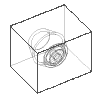
Provedete-li změny v navrženém dílu později, dutina v základu formy bude automaticky aktualizována, dokud bude k dispozici cesta aktualizace. Viz také
Vnější odkazy.
Pomocí nástroje
Rozdělení 
rozdělte základ formy na dvě části.
Prvky formy nelze upravovat v rámci sestavy.